Ce tutoriel
est une traduction d'une création originale de Benice dont j'ai
obtenu la permission pour la traduire.
Il est
strictement
interdit
de copier cette traduction, de la distribuer sur le Net sans ma
permission écrite et/ou d'afficher votre résultat sur le Net
sans y inclure le lien original de Benice et le lien de cette
traduction.
Merci de respecter notre travail.
Vous
trouverez le tutoriel original
ici.
Thank you Benice for asking me to continue to translate your
tutorials
La création de cette
traduction a été réalisée avec PSPX3
Filtres
* Mura's Meister – Copies
* Nik Software - Color Efex Pro 3.0
* Simple
Pour télécharger ces filtres, cliquez
ici
Installer les filtres dans le répertoire Plugins de votre choix
Matériel
* Arrière-plan - Tubes - Sélections - Masques - Pinceau
*
Preset pour Filtre personnalisé
Le tube de la femme est une création de Querida
Les
autres tubes et décorations sont des créations de Benice
Il est strictement interdit
d'enlever la signature, de renommer les tubes ou de redistribuer
les tubes sans l'autorisation écrite des créateurs de ces tubes.
Merci de respecter leurs conditions d'utilisations.
Cliquez sur cet icône pour télécharger le Matériel
Préparation.
Ouvrir les tubes
À l'aide de la touche Shift et la lettre D de votre clavier,
faire une copie des tubes. Fermer les originaux.
Ouvrir les masques 1217491138_masques et hh1mask
et les minimiser
Placer les sélections dans le répertoire My PSP Files de PSP,
dossier Sélections
Placer les fichiers
Benice_L184_Blokjes et BrushTip_Benice_L184_Blokjes
dans le répertoire My PSP Files de PSP, dossier Pinceaux
Placer le preset Preset_UserDefinedFilter_Emboss_3
dans le répertoire My PSP Files de PSP, dossier
Paramètres par défaut
Usager de Windows XP
Ouvrir la police ALSofthearted et la minimiser
Usager de Windows 7
Ouvrir la police
ALSofthearted et cliquez sur Installer.
Palette Styles et Textures
Couleur Premier plan =
#21262d
Couleur
Arrière-plan = #e8bd9b

Vous êtes prêt alors allons-y. :)
|
Pour vous guider pendant la création de ce tag,
cliquer sur cette flèche avec le bouton gauche de la
souris et déplacer pour marquer votre ligne
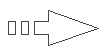 |
Étape 1
Ouvrir le fichier
Benice_BG_L184
Calques - Nouveau
calque raster
Appliquer la couleur
Premier plan
Étape 2
Calques - Nouveau calque de masque -
À partir d'une image
Sélectionner le masque
1217491138_masques et
cliquez sur Ok

Calques - Fusionner -
Fusionner le groupe
Palette des calques
Réduire
l'opacité à 50
Étape 3
Calques – Dupliquer
Palette des calques
Remettre
l'opacité à 100
Effets - Effets géométriques –
Inclinaison

Effets - Effets de distorsion –
Cintrage
Intensité
à
100%
Effets - Effets 3D -
Ombre de portée
Couleur
Premier plan
(#21262D)

Étape 4
Sur le calque de l'ombre
Effets - Effets de texture –
Textile

Effets - Effets de bords –
Accentuer davantage
Palette des calques
Activer le calque
en haut de la pile
(Copie de Groupe - Raster 1)
Calques - Fusionner -
Fusionner avec le calque de dessous
Image –
Miroir
Palette
des calques
Changer le mode
Mélange pour
Différence
Calques - Fusionner -
Fusionner les calques visibles
Étape 5
Calques – Dupliquer
Effets - Modules externes -
Simple - Top
Bottom
Wrap
Vous aurez ceci :

Étape 6
Sélections - Charger/enregistrer une sélection -
Charger la sélection à partir du disque
Sélectionner la sélection
Benice 184.1 et
cliquez sur Charger
Sélections – Inverser
Édition – Effacer
(Suppr)
Sélections -
Désélectionner tout
Palette des calques
Réduire
l'opacité à 50
Calques - Fusionner -
Fusionner avec le calque de dessous
Étape 7
Calques - Nouveau
calque raster
Appliquer la couleur
Premier plan
Calques - Nouveau calque de masque -
À partir d'une image
Sélectionner le masque
hh1mask et cliquez
sur Ok

Calques - Fusionner -
Fusionner le groupe
Étape 8
Sélections - Charger/enregistrer une sélection -
Charger la sélection à partir du disque
Sélectionner la sélection
Benice 184.2 et
cliquez sur Charger
Édition - Effacer
(Suppr)
Sélections -
Désélectionner tout
Étape 9
Sur le même calque
Sélections - Charger/enregistrer
une sélection - Charger la sélection à partir du disque
Sélectionner la sélection
Benice 184.3 et
cliquez sur Charger
Effets - Effets de texture –
Stores
Couleur
#c0c0c0

Sélections - Transformer
la sélection en calque
Sélections -
Désélectionner tout
Effets - Effets de réflexion –
Résonance

Étape 10
Outil Sélection –
Rectangle
Dans la barre d'outils, cliquez sur l'icône
Sélection personnalisée


Édition -
Effacer (Suppr)
Sélections -
Désélectionner tout
Étape 11
Sur le même calque
Image -
Rotation libre

Effets - Effets d'image –
Décalage

Effets - Effets de distorsion –
Vent

Calques – Dupliquer
Image – Miroir
Image – Renverser
Calques - Fusionner -
Fusionner avec le calque de dessous
Étape 12
Outil Déformation
(Lettre D)
Mode Échelle
Avec l'aide
des repères,
déplacer un peu vers le haut et vers le bas.
Avant

Après

Réglage –
Couleurs – Mélange des
canaux

Réglage - Netteté –
Netteté
Étape 13
Calques – Dupliquer
Image – Miroir
Image – Renverser
Calques - Fusionner -
Fusionner avec le calque de dessous
Calques - Agencer
- Déplacer vers le bas
Palette des calques
Changer le mode
Mélange pour
Luminance (héritée)
Calques – Dupliquer
Palette des calques
Remettre le mode
Mélange à Normal
Réduire l'opacité à 50
Calques - Fusionner -
Fusionner les calques visibles
Étape 14
Votre calque ressemblera à ceci :

Étape 15
Calques - Nouveau
calque raster
Sélections - Charger/enregistrer une
sélection - Charger la sélection à partir du disque
Sélectionner la sélection
Benice 184.4 et
cliquez sur Charger
Ouvrir le tube
Benice_L184_Misted_Tulpen
Édition – Copier
Retourner à
votre tag
Édition -
Coller dans la sélection
Sélections -
Désélectionner tout
Effets – Filtres
personnalisée
Dans les paramètres sélectionner le preset
Emboss_3 et cliquez
sur Ok
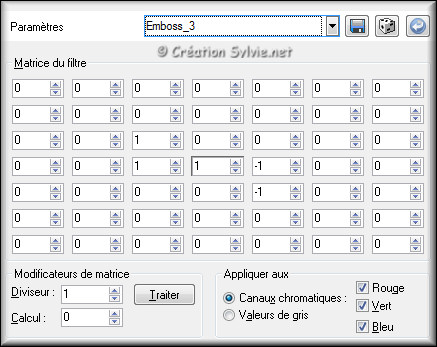
Palette des calques
Changer le mode
Mélange pour
Luminance
Réduire
l'opacité à 50
Étape 16
Ouvrir le tube
Benice_L184_Misted_Woman
Édition – Copier
Retourner à
votre tag
Édition -
Coller comme nouveau calque
Effets - Effets d'image –
Décalage

Palette des calques
Changer le mode
Mélange pour
Luminance
Réduire
l'opacité à 18
Étape 17
Ouvrir le tube
Benice_L184_Strookje
Édition – Copier
Retourner à
votre tag
Édition -
Coller comme nouveau calque
Effets - Effets d'image –
Décalage

Réglage - Netteté –
Netteté
Palette des calques
Réduire
l'opacité à 55
Calques - Fusionner -
Fusionner les calques visibles
Étape 18
Votre tag ressemblera à ceci :

Étape 19
Faire une copie de cette image (Touche Shift et Lettre D)
Nous allons travailler avec cette copie
Sélections -
Charger/enregistrer une sélection -
Charger la sélection à partir du disque
Sélectionner la sélection
Benice 184.5 et
cliquez sur Charger
Image – Recadrer la
sélection
Image –
Redimensionner
Cochez
Redimensionner tous les calques
Redimensionner à
25%
Image –
Miroir
Mettre
de côté. Nous y reviendrons plus tard
Étape 20
Retourner à la première image
Calques –
Dupliquer
Palette des calques
Changer le mode
Mélange pour
Multiplier
Réduire
l'opacité à 50
Étape 21
Calques - Nouveau
calque raster
Sélections - Charger/enregistrer une
sélection - Charger la sélection à partir du disque
Sélectionner la sélection
Benice 184.6 et
cliquez sur Charger
Retourner à la petite image mise de côté à
l'étape 19
Édition – Copier
Retourner à votre tag
Édition -
Coller dans la sélection
Sélections -
Désélectionner tout
Réglage - Netteté –
Davantage de netteté
Étape 22
Calques – Dupliquer
Palette des calques
Changer le mode
Mélange pour
Assombrir
Calques - Fusionner -
Fusionner avec le calque de dessous
Calques –
Dupliquer
Effets - Effets de distorsion –
Vent
Même
configuration que l'étape
11 (déjà en mémoire)
Calques - Agencer -
Déplacer vers le bas
Palette des calques
Changer le mode
Mélange pour
Recouvrement
Réduire l'opacité à 70
Activer le calque
en haut de la pile
Calques - Fusionner -
Fusionner avec le calque de dessous
Effets - Effets
3D - Ombre de portée
Couleur Premier plan
(#21262d)
Décochez
l'Ombre sur le même calque

Étape 23
Calques – Dupliquer
Image – Miroir
Effets - Effets d'image –
Décalage

Calques - Fusionner -
Fusionner avec le calque de dessous
Calques –
Dupliquer
Palette des calques
Remettre le mode
Mélange à Normal
Étape 24
Ouvrir le tube
Benice_L184_lijntjes
Édition – Copier
Retourner à
votre tag
Édition -
Coller comme nouveau calque
Ne pas déplacer. Il est
au bon endroit
Palette des calques
Réduire
l'opacité à 65
Calques - Fusionner -
Fusionner les calques visibles
Étape 25
Calques – Dupliquer
Palette des calques
Activer le calque
en bas de la pile
Réglage - Netteté –
Netteté
Palette des calques
Activer le calque
en haut de la pile
Effets - Modules externes -
Nik Software - Color Efex
Pro 3.0

Palette des calques
Réduire
l'opacité à 50
Calques – Dupliquer
Palette des calques
Changer le mode
Mélange pour
Lumière dure
Calques - Fusionner -
Fusionner les calques visibles
Étape 26
Palette Styles et Textures
Cliquez sur les petites flèches
pour inverser les couleurs

Étape 27
Calques - Nouveau
calque raster
Outil
Pinceau
Sélectionner le pinceau
Benice_L184_Blokjes


Appliquer le pinceau avec la
couleur Premier plan comme ceci :

Calques –
Dupliquer
Image – Miroir
Image – Renverser
Effets - Effets d'image –
Décalage

Étape 28
Ouvrir le tube
Woman52_byQuerida210111
Édition – Copier
Retourner à
votre tag
Édition -
Coller comme nouveau calque
Image –
Redimensionner
Décochez
Redimensionner tous les calques
Redimensionner à
66%
Réglage -
Netteté – Netteté
Effets - Effets d'image –
Décalage

Étape 29
Calques – Dupliquer
Réglage - Flou - Flou
gaussien
Rayon à
17
Palette des calques
Changer le mode
Mélange pour
Recouvrement
Calques - Agencer -
Déplacer vers le bas
Palette des calques
Activer
le calque en haut de la
pile
Effets - Effets 3D -
Ombre de portée
Couleur #21262d

Étape 30
Palette Styles et Textures
Nouvelle couleur
Arrière-plan = #808080

Étape 31
Image - Rotation à
gauche
Outil Texte
Sélectionner la police
ALSofthearted

Taper le mot Liliane
Placer comme ceci :

Calques – Convertir en
calque raster
Effets - Modules externes –
Mura's Meister – Copies

Étape 32
Outil Sélection –
Rectangle
Faire deux (2) sélections comme ceci :

Édition - Effacer
(Suppr)
Sélections -
Désélectionner tout
Replacer la ligne texte au milieu

Étape 33
Image - Rotation à
droite
Calques –
Dupliquer
Image – Miroir
Image – Renverser
Replacer la ligne texte au milieu
Calques - Fusionner
- Fusionner avec le
calque de dessous
Palette des calques
Changer le
mode Mélange pour
Luminance (héritée)
Réduire l'opacité à 50
Étape 34
Ouvrir le tube
Benice_L184_Tekst
Édition – Copier
Retourner à votre
tag
Édition - Coller
comme nouveau calque
Effets - Effets d'image –
Décalage

Effets - Effets 3D -
Ombre de portée
Couleur
#21262d

Palette des calques
Changer le mode
Mélange pour
Luminance (héritée)
Étape 35
Palette Styles et Textures
Nouvelle couleur
Premier plan = #21262D
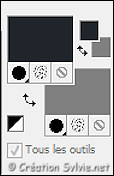
Étape 36
Calques - Nouveau
calque raster
Appliquer la couleur
Premier plan
Sélections - Sélectionner
tout
Sélections - Modifier –
Contracter de 2 pixels
Édition - Effacer
(Suppr)
Sélections -
Désélectionner tout
Calques - Fusionner -
Fusionner tous les calques
Étape 37
Ajouter votre signature
Calques - Fusionner - Fusionner les calques visibles
Voilà ! Votre tag est terminé
Il ne vous reste plus qu'à le redimensionner si nécessaire et à
l'enregistrer en format JPG, compression à 25
J'espère que vous avez aimé faire ce tutoriel. :)
IIl est interdit de copier ou de distribuer
cette traduction sans mon autorisation
|